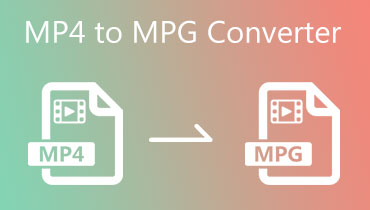แปลงไฟล์ MPG เป็น MP3 โดยใช้ 4 ตัวแปลงที่มีประสิทธิภาพและรวดเร็ว
คุณเคยมีประสบการณ์ที่คุณพบเพลงดีๆ จากภาพยนตร์ออนไลน์และต้องการดาวน์โหลดลงในเครื่องเล่นเสียงของคุณหรือไม่? แต่เนื่องจากคลิปถูกบันทึกในรูปแบบไฟล์ MPG คุณจึงไม่สามารถบันทึกและเล่นบนเครื่องเล่นเสียงได้ ในกรณีนั้น คุณพบบทความที่เหมาะสมที่จะแนะนำคุณ คุณสามารถแปลง MPG เป็น MP3 โพสต์นี้จะแสดงให้คุณเห็นสิ่งที่ดีที่สุด MPG เป็น MP3 ตัวแปลงและวิธีการใช้งานโดยไม่ต้องใช้ความพยายามมากนัก ดังนั้นเตรียมสมุดบันทึกของคุณและอ่านให้จบ
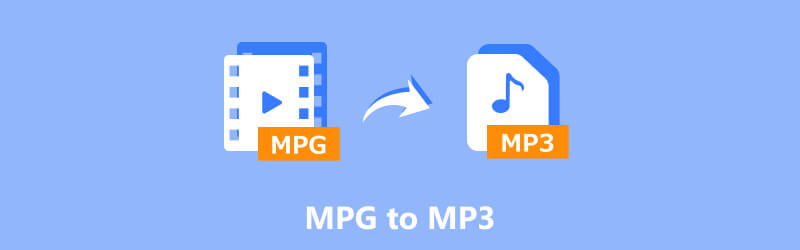
เนื้อหาของหน้า
- ส่วนที่ 1 แปลง MPG เป็น MP3 โดยใช้ Vidmore Video Converter
- ส่วนที่ 2 เปลี่ยน MPG เป็น MP3 ด้วย MiniTool Video Converter
- ส่วนที่ 3 ใช้ Vidmore Free Video Converter Online เพื่อแปลง MPG เป็น MP3
- ส่วนที่ 4 เปลี่ยน MPG เป็น MP3 โดยใช้ MConverter
- ส่วนที่ 5. คำถามที่พบบ่อยเกี่ยวกับวิธีการแปลง MPG เป็น MP3
ส่วนที่ 1 แปลง MPG เป็น MP3 โดยใช้ Vidmore Video Converter
ดีที่สุดสำหรับ: การแปลงรูปแบบไฟล์มีเดียที่หลากหลายจนถึงความละเอียด 4K UHD โดยไม่สูญเสียคุณภาพ
Vidmore Video Converter เป็นโปรแกรมแปลงวิดีโอหลายรูปแบบที่สมบูรณ์และน่าเกรงขามที่สุด สามารถเปลี่ยนไฟล์วิดีโอได้โดยไม่ต้องเสียสละคุณภาพเป็นรูปแบบและอุปกรณ์มากกว่า 200 รูปแบบ วิธีการประมวลผลวิดีโอแบบมืออาชีพจะลดขนาดไฟล์โดยไม่ทำให้คุณภาพของภาพดีเยี่ยมลดลง โปรแกรมตัดต่อวิดีโอน้ำหนักเบาในตัวช่วยให้คุณสร้างและแก้ไขวิดีโอที่ไม่ซ้ำใครของคุณได้อย่างง่ายดาย รวมถึงแยกเสียงด้วย มีอินเทอร์เฟซที่เรียบง่ายและสามารถรองรับความต้องการตัดต่อวิดีโอและเสียงทั่วไปทั้งหมดได้ สำรวจความเป็นไปได้ที่ตัวเลือกการแก้ไขเหล่านี้นำเสนอ
คุณสมบัติหลัก:
- Vidmore สามารถจัดการไฟล์วิดีโอ 4K UHD และเข้ากันได้กับตัวแปลงสัญญาณ 4K จำนวนมาก
- มันนำเสนอคุณสมบัติที่มีประสิทธิภาพเพิ่มเติมที่อาจเห็นและใช้งานภายใต้แท็บกล่องเครื่องมือของอินเทอร์เฟซ
- รองรับการแปลงระหว่างรูปแบบสื่อทั่วไป รวมถึง MP4, MPG, AVI, FLV, MP3, FLAC, AAC และอื่นๆ
- มีฟังก์ชัน Merge ช่วยให้ผู้ใช้สามารถรวมไฟล์ที่เลือกทั้งหมดเป็นไฟล์เดียวได้
ขั้นตอนที่ 1. ดาวน์โหลดและติดตั้ง Vidmore Video Converter ซอฟต์แวร์บนคอมพิวเตอร์ของคุณ
ขั้นตอนที่ 2. ลากไฟล์ที่คุณจะแปลงในเครื่องมือหรือคลิกแท็บเพิ่มไฟล์ คุณยังสามารถคลิกเครื่องหมายบวกตรงกลางเพื่อเปิดที่เก็บข้อมูลในเครื่องของคุณ
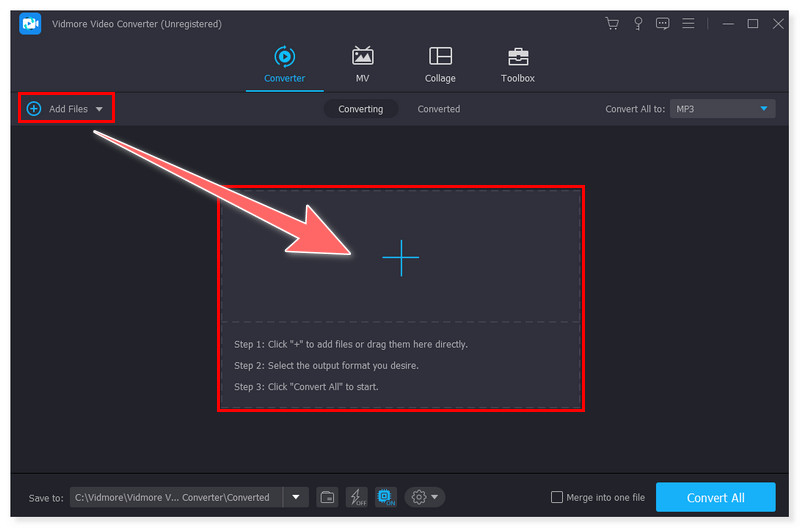
ขั้นตอนที่ 3. เมื่อคุณเพิ่มไฟล์แล้ว ให้ตั้งค่ารูปแบบเอาต์พุตเป็น MP3 คลิกเมนูแบบเลื่อนลงข้างไฟล์ นอกจากนี้ยังมีตัวเลือกในการปรับรูปแบบที่กำหนดไว้ล่วงหน้าแต่ละรูปแบบตามที่คุณต้องการ
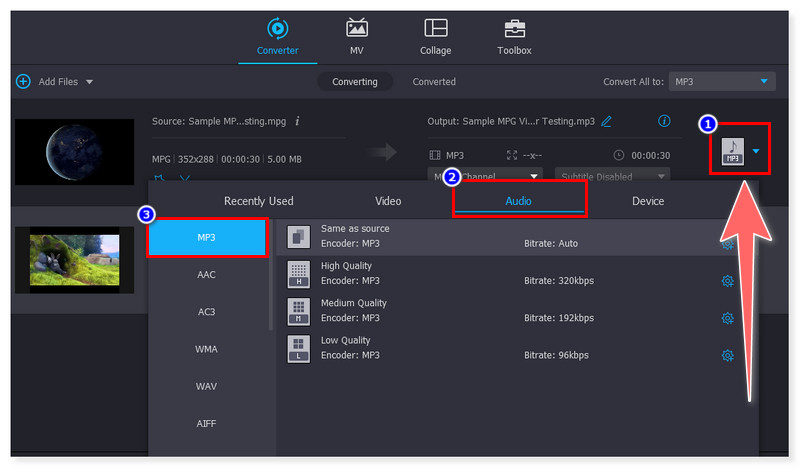
ขั้นตอนที่ 4. หลังจากที่คุณแก้ไขไฟล์แล้ว ให้คลิกปุ่มแปลงทั้งหมดเพื่อเริ่มการแปลง

Vidmore นำเสนอโปรแกรมแปลงวิดีโอที่มีประสิทธิภาพซึ่งเหมาะสำหรับผู้ใช้ทุกประเภท ไม่ว่าคุณจะเป็นมืออาชีพหรือนักตัดต่อมือใหม่ก็ตาม ยิ่งไปกว่านั้น แม้จะมีราคาถูก แต่ก็ยังรับประกันการแปลงคุณภาพสูงด้วยความเร็วที่เร็วขึ้น 50 เท่า คุณสามารถสมัครสมาชิกเพื่ออัปเกรดแผนของคุณเพื่อให้คุณสามารถใช้ประโยชน์จากศักยภาพสูงสุดได้
ส่วนที่ 2 เปลี่ยน MPG เป็น MP3 ด้วย MiniTool Video Converter
ดีที่สุดสำหรับ: การแปลงรูปแบบไฟล์สื่อยอดนิยมอย่างง่ายดาย
สำหรับผู้ใช้ Windows MiniTool Video Converter เป็นโปรแกรมแปลงเพลงและวิดีโอฟรีที่ไม่รวมโฆษณาหรือลายน้ำ ซอฟต์แวร์นี้รองรับรูปแบบวิดีโอและเพลงที่หลากหลาย นอกจากนี้ยังสามารถแปลงสื่อประเภทต่างๆ มากกว่า 1,000 ประเภท (เช่น MPG เป็น MP3, AVI เป็น FLV, MP4 เป็น MP3) และสื่อที่เข้ากันได้กับอุปกรณ์มือถือ นอกจากนี้ยังสามารถแปลง MP3 เป็น MPG ได้อีกด้วย นอกจากนี้ยังสามารถแปลงไฟล์เป็นชุดได้สูงสุดห้าไฟล์ ด้วยเครื่องมือพิเศษนี้ คุณสามารถเลือกคุณภาพเสียงและวิดีโอ ความละเอียด อัตราเฟรม อัตราตัวอย่าง และอื่นๆ ก่อนการแปลง
คุณสมบัติหลัก:
◆ Minitool เป็นตัวแปลงที่มีประสิทธิภาพซึ่งรองรับการแปลงรูปแบบวิดีโอและเสียงหลายรูปแบบพร้อมกัน
◆ นอกจากนี้ยังรองรับการเปลี่ยนเสียงเป็นวิดีโอและแยกเสียงออกจากวิดีโอ
◆ เป็นที่รู้จักกันว่าเป็นเครื่องบันทึกหน้าจอที่ยอดเยี่ยม ช่วยให้ผู้ใช้สามารถบันทึกกิจกรรมทั้งหมดบนคอมพิวเตอร์โดยไม่มีการจำกัดเวลาและลายน้ำ
◆ Minitool รองรับความละเอียดการแปลงไฟล์วิดีโอสูงสุด 4K UHD
ขั้นตอนที่ 1. ขั้นแรก ดาวน์โหลดและติดตั้ง MiniTool Video Converter บนคอมพิวเตอร์ของคุณ เปิดโปรแกรมแล้วลากและวางไฟล์ MPF ที่คุณต้องการแปลงเป็น MP3
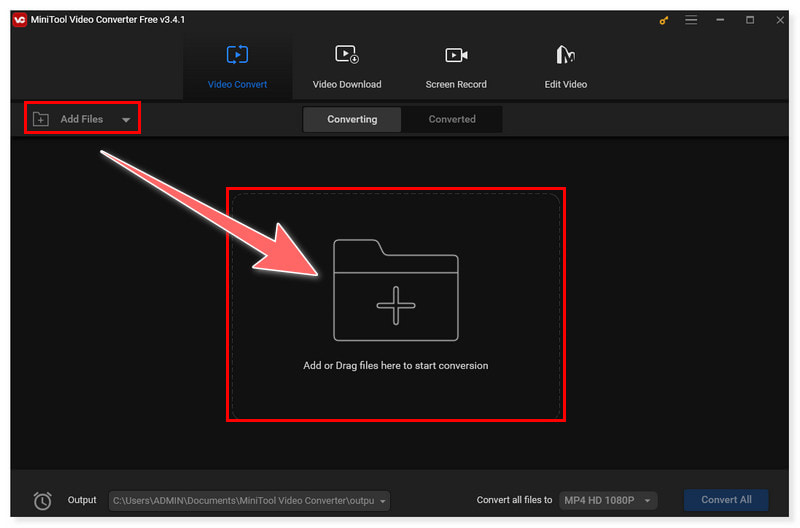
ขั้นตอนที่ 2. จากนั้นคลิกแท็บ แปลงไฟล์ทั้งหมดเป็น และตั้งค่ารูปแบบเอาต์พุตของคุณเป็น MP3 คุณยังสามารถแก้ไขการตั้งค่าล่วงหน้าของรูปแบบได้
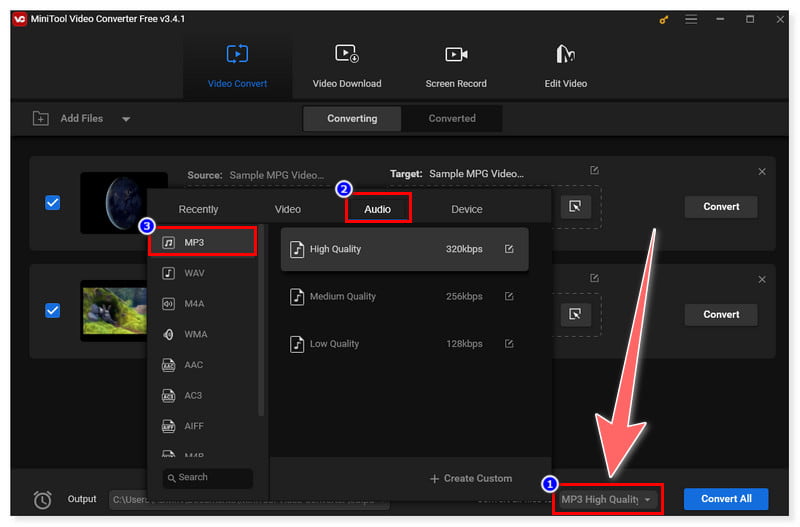
ขั้นตอนที่ 3. เมื่อเสร็จแล้วให้คลิกปุ่มแปลงทั้งหมดเพื่อเริ่มการแปลงเป็นชุด และเพียงเท่านี้ คุณก็สามารถแปลง MPG เป็น MP3 ได้แล้วโดยไม่ต้องยุ่งยาก
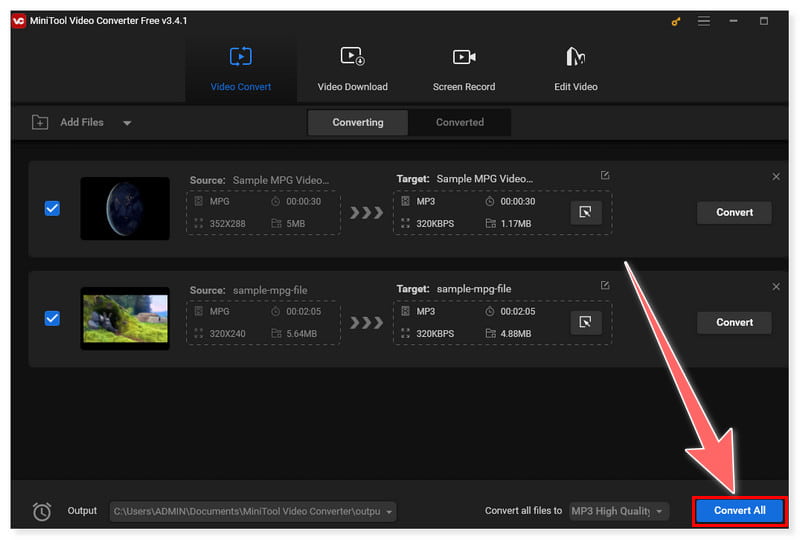
ซอฟต์แวร์นี้สามารถบันทึกเพลงและคลิปวิดีโอจาก YouTube และบันทึกหน้าจอคอมพิวเตอร์ของคุณได้ เครื่องมือนี้มีให้สำหรับผู้ใช้ Windows นอกจากนี้ยังเป็นซอฟต์แวร์แปลงสื่อที่ยอดเยี่ยมอีกด้วย รองรับรูปแบบที่หลากหลาย แปลงได้อย่างรวดเร็ว ช่วยให้สามารถประมวลผลเป็นชุด และมอบคุณภาพเอาต์พุตเสริม
ส่วนที่ 3 ใช้ Vidmore Free Video Converter Online เพื่อแปลง MPG เป็น MP3
ดีที่สุดสำหรับ: การแปลงไฟล์มีเดียเป็นชุดที่สะดวกและปลอดภัยที่คุณสามารถเข้าถึงได้ทางออนไลน์
Vidmore โปรแกรมแปลงวิดีโอออนไลน์ฟรี ทำงานได้ดีในเบราว์เซอร์ Windows และ Mac เป็นเครื่องมือออนไลน์ที่สามารถแปลง MPG เป็น MP3 ได้อย่างง่ายดาย มีอินเทอร์เฟซที่ใช้งานง่ายและมีการตั้งค่าที่กำหนดไว้ล่วงหน้าสำหรับรูปแบบต่างๆ เพื่อให้วิดีโอของคุณสามารถประมวลผลได้อย่างรวดเร็ว นอกจากนี้ คุณสามารถเปลี่ยนช่อง บิตเรต อัตราเฟรม อัตราตัวอย่าง คุณภาพวิดีโอ/เสียง และตัวแปลงสัญญาณวิดีโอได้ คุณสามารถแปลงและปรับแต่งไฟล์เพลงและวิดีโอของคุณได้อย่างรวดเร็วและง่ายดาย
คุณสมบัติหลัก:
◆ ให้การแปลงวิดีโอเป็นเสียงที่ใช้งานง่ายและตรงไปตรงมาสำหรับผู้ใช้ทุกคน
◆ รองรับการแปลงชุดของ ไฟล์วิดีโอเป็น MP3 พร้อมกัน
◆ ไม่มีการจำกัดขนาดเมื่อแปลงไฟล์ และไม่จำเป็นต้องลงทะเบียนเพื่อใช้เครื่องมือนี้
◆ เมื่อใช้เว็บไซต์นี้ในเบราว์เซอร์ปัจจุบัน คุณสามารถแปลงวิดีโอเป็น 1080p HD, 720p HD และ SD โดยไม่กระทบต่อคุณภาพ
ขั้นตอนที่ 1. ไปที่ไฟล์ Vidmore โปรแกรมแปลงวิดีโอออนไลน์ฟรี เว็บไซต์. ในฐานะผู้ใช้ครั้งแรก คุณต้องดาวน์โหลด Vidmore Launcher ก่อนจึงจะเข้าถึงตัวแปลงได้
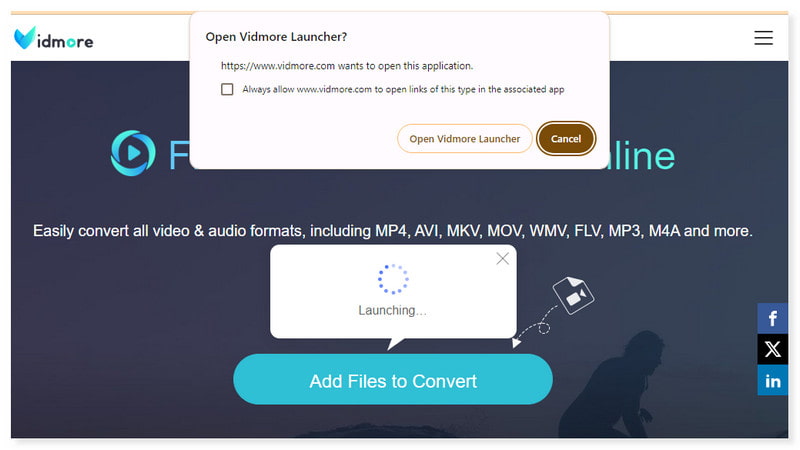
ขั้นตอนที่ 2. คลิก Add Files to Convert เพื่อเปิดไฟล์ตรงกลางหน้า เลือกไฟล์ MPG ที่คุณต้องการแปลงจากโฟลเดอร์ในเครื่องของคุณ จากนั้นคลิก เปิด
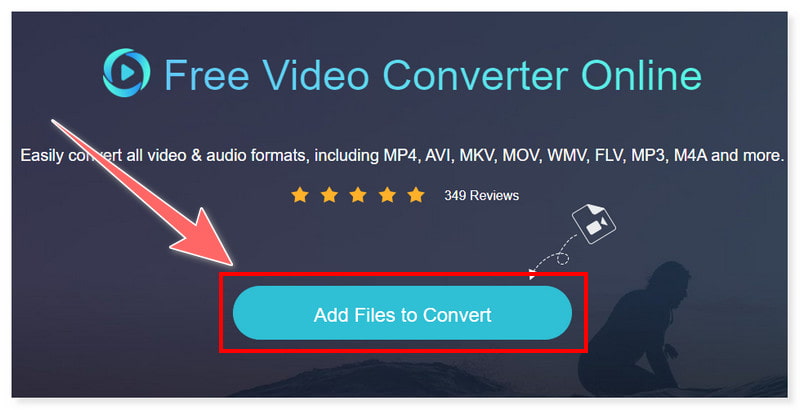
ขั้นตอนที่ 3. หลังจากนั้นให้ตั้งค่ารูปแบบเอาต์พุตของคุณเป็น MP3 คุณสามารถแก้ไขการตั้งค่ารูปแบบได้โดยทำเครื่องหมายที่ปุ่มไอคอนการตั้งค่า เมื่อเสร็จแล้วให้คลิกปุ่มตกลง
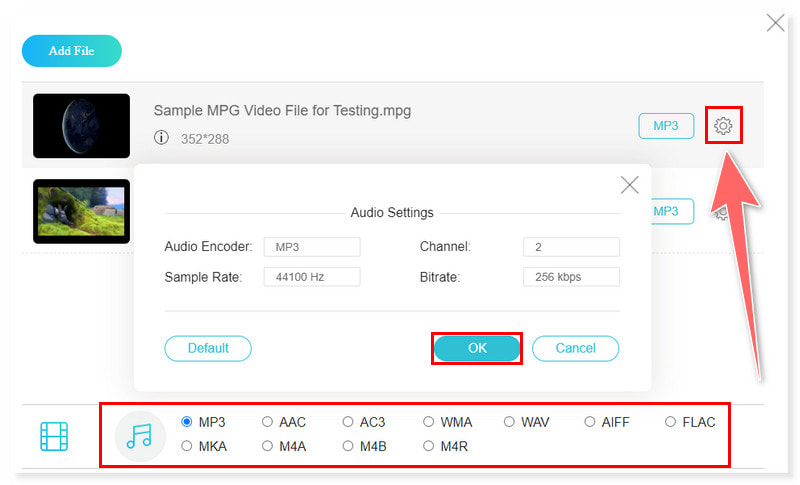
ขั้นตอนที่ 4. เริ่มการแปลงโดยคลิกปุ่มแปลงด้านล่าง แค่นั้นแหละ! เหล่านี้เป็นขั้นตอนพื้นฐานในการแปลง MPG เป็น MP3 ได้ฟรีโดยใช้เครื่องมือออนไลน์ที่ยอดเยี่ยมนี้
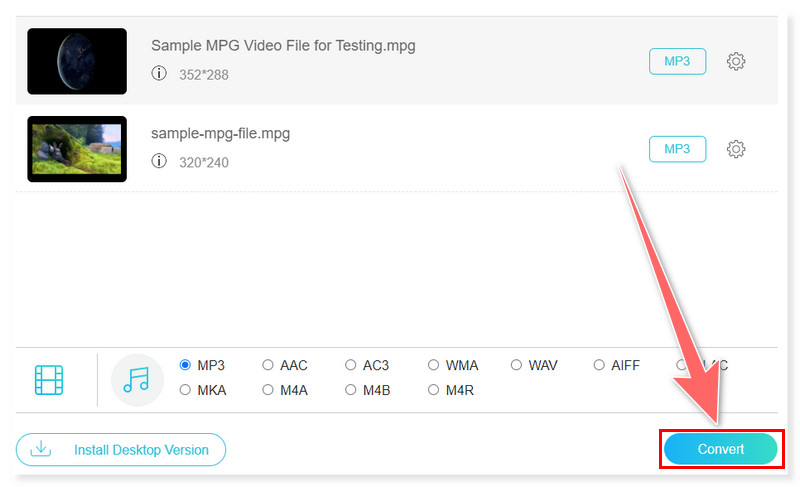
ในเครื่องมือแปลงไฟล์ออนไลน์นี้ ไม่เพียงแต่จะแปลงวิดีโอได้มากเท่าที่คุณต้องการฟรี แต่ยังไม่จำเป็นต้องติดตั้งซอฟต์แวร์ของบริษัทอื่นอีกด้วย การแปลงวิดีโอด้วย Vidmore นั้นไม่มีค่าใช้จ่าย แตกต่างจากเว็บไซต์อื่นๆ ที่ต้องลงทะเบียนหรือจำกัดขนาด เมื่อคุณต้องการแปลงไฟล์เสียงและวิดีโอฟรี Free Video Converter Online นี้จะช่วยคุณได้อย่างแท้จริง
ส่วนที่ 4 เปลี่ยน MPG เป็น MP3 โดยใช้ MConverter
ดีที่สุดสำหรับ: การแปลงไฟล์จำนวนมากในรูปแบบใดๆ ที่คุณต้องการแปลงรหัส เช่น วิดีโอ เสียง รูปภาพ ebook และไฟล์เก็บถาวร
เครื่องมือออนไลน์อีกตัวที่เป็นตัวเลือกที่ยอดเยี่ยมสำหรับการแปลง MPG เป็น MP3 ก็คือ MConverter เครื่องมือนี้ทำให้การแปลงไฟล์ MPG จำนวนมากเป็นเรื่องง่ายอย่างไม่น่าเชื่อ การใช้ Ctrl+V คุณสามารถเลือกไฟล์จากคลิปบอร์ดได้ หลังจากการแปลง ไฟล์เอาต์พุตจะถูกบันทึกไปยังตำแหน่งใดก็ได้บนอุปกรณ์ของคุณ MConverter จะตรวจสอบไฟล์ของคุณและพยายามระบุรูปแบบที่แท้จริงของไฟล์ หากนามสกุลไฟล์หายไปหรือเสียหาย ให้ระบุตัวเลือกในการแปลงเป็นรูปแบบอื่นที่เข้ากันได้กับอุปกรณ์ของคุณ
คุณสมบัติหลัก:
◆ แปลงไฟล์ระหว่างรูปแบบเสียง วิดีโอ รูปภาพ ebook ออฟฟิศ และไฟล์เก็บถาวรส่วนใหญ่
◆ แปลงไฟล์เป็นชุดสูงสุด 2GB
◆ อัปโหลดไฟล์จากที่เก็บข้อมูลบนคลาวด์ เช่น Microsoft OneDrive, Google Drive และ Dropbox
◆ รองรับการคัดลอกและวางไฟล์จากคลิปบอร์ดด้วย Ctrl+V
ขั้นตอนที่ 1. ไปที่เว็บไซต์ MConverter และค้นหาตัวแปลง MPG เป็น MP3 จากนั้นลากและวางไฟล์ MPG บนหน้า

ขั้นตอนที่ 2. ตั้งค่ารูปแบบเอาต์พุตของคุณเป็น MP3 หรืออีกทางหนึ่ง ไม่ว่าคุณกำลังมองหารูปแบบเฉพาะ MP3 หรือไม่ก็ตาม คุณสามารถค้นหาได้อย่างรวดเร็วโดยใช้พื้นที่ค้นหา
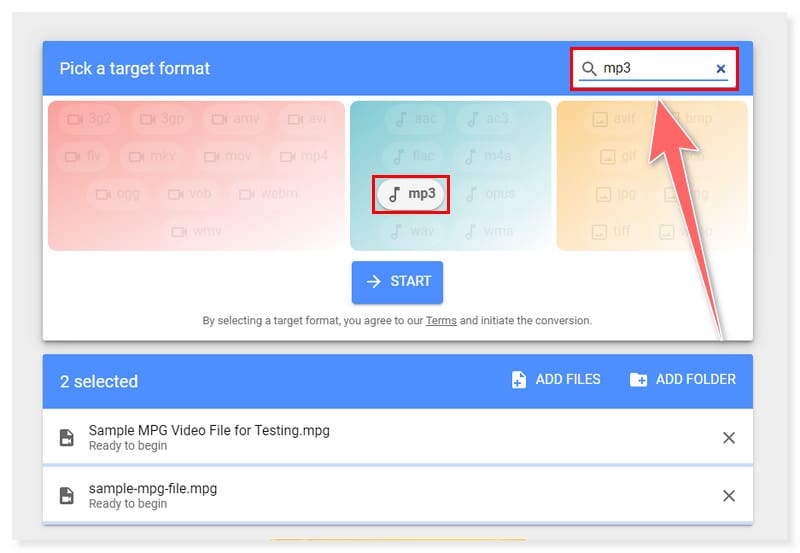
ขั้นตอนที่ 3. เมื่อเสร็จแล้ว ให้แตะปุ่มแปลง และรอให้กระบวนการแปลงเสร็จสิ้น คุณยังสามารถใช้เพื่อเปลี่ยนแปลงได้ MPG เป็น MP4.
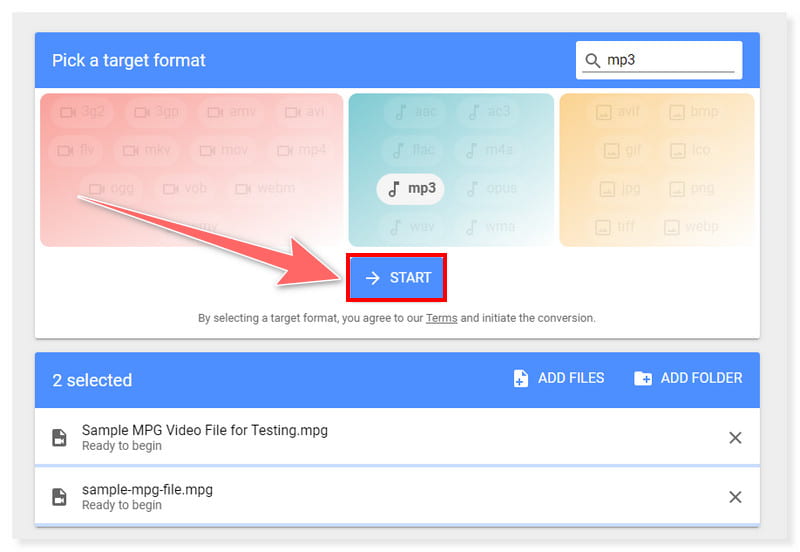
แม้ว่าโปรแกรมจะใช้งานได้ฟรีและมีฟังก์ชันทั้งหมดให้ใช้งานได้ แต่การซื้อโปรแกรมจะส่งผลให้ได้รับประสบการณ์ที่ดีกว่ามาก นอกจากนี้แพลตฟอร์มยังใช้งานง่าย น่าประทับใจที่ซอฟต์แวร์นี้ทำมากกว่าการแปลงไฟล์ มันยังช่วยให้ผู้ใช้บีบอัดได้
ส่วนที่ 5. คำถามที่พบบ่อยเกี่ยวกับวิธีการแปลง MPG เป็น MP3
ฉันจะแยกเสียงจากไฟล์ MPG ได้อย่างไร
มีหลายวิธีและซอฟต์แวร์ที่คุณสามารถใช้เพื่อแยกเสียงจากไฟล์ MPG ซอฟต์แวร์หนึ่งที่แนะนำคือ Vidmore Video Converter ซึ่งรองรับรูปแบบเสียงและไฟล์ คุณสามารถใช้สิ่งนี้เพื่อแยกเพลงโปรดของคุณจากไฟล์ MPG และแปลงเป็น MP3 หรือไฟล์เสียงรูปแบบอื่น
อะไรเปิดไฟล์ MPG
MPG เป็นรูปแบบไฟล์วิดีโอสำหรับจัดเก็บข้อมูลวิดีโอและเสียงที่บีบอัด ข้อได้เปรียบของมันคือความเข้ากันได้กับโปรแกรมซอฟต์แวร์มากมาย รวมถึง VLC, Windows Media Player, QuickTime และ Vidmore Video Converter
Microsoft มีตัวแปลง MP3 หรือไม่
ตัวแปลง MP3 แบบสแตนด์อโลนไม่รวมอยู่ในแพ็คเกจซอฟต์แวร์มาตรฐานของ Microsoft ถึงกระนั้นก็ตาม ยังมีโปรแกรมและวิธีการมากมายในการแปลงไฟล์เสียงเป็นรูปแบบ MP3 บน Windows ซึ่งบางโปรแกรมมีให้บริการโดยนักพัฒนาซอฟต์แวร์อิสระ เช่น Vidmore Video Converter
สรุป
ไม่ต้องสงสัยเลยว่าคุณสามารถแปลงวิดีโอ MPG เป็น MP3 ด้วยตัวแปลงต่างๆ ที่มีอยู่ในปัจจุบัน สิ่งสำคัญคือการเลือกเครื่องมือที่เหมาะสมกับความต้องการและความชอบของคุณเมื่อแปลงและแก้ไขไฟล์ คุณอาจลองใช้ซอฟต์แวร์ Vidmore Video Converter เพื่อการแปลงที่รวดเร็วขึ้น 50 เท่า โดยไม่จำกัดขนาดไฟล์ ใช้ความโดดเด่นนี้ MPG เป็น MP3 โปรแกรมแปลงไฟล์เพื่อทำให้วิดีโอและเสียงของคุณโดดเด่นเหนือสิ่งอื่นใด